编辑:系统城
2015-06-05 12:00:21
来源于:系统城
1. 扫描二维码随时看资讯
2. 请使用手机浏览器访问:
http://wap.xtcheng.cc/xtjc/2378.html
手机查看
Win8.1升级内置照片应用功能,不仅知识与浏览照片,新版照片应用还加入了照片修改功能、如何饱和度、对比度、滤镜功能等,功能齐全,下面我们来具体的看下如何操作Win8.1内置照片应用功能。
Win8.1内置照片应用使用技巧:
进入开始屏幕(或者按Win键切换),点击照片应用,进入图片库。
注:(图片库默认路径存放在系统盘:\Users\用户名\图片库)
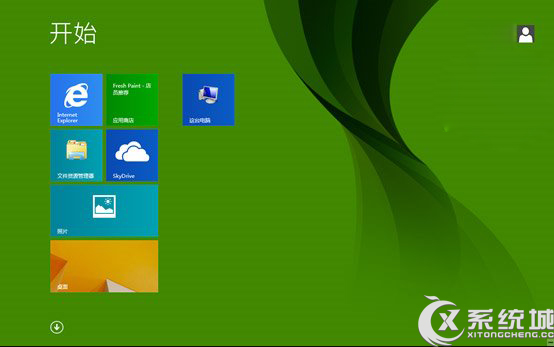
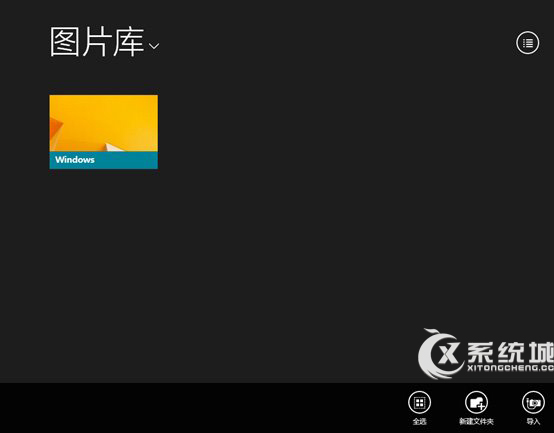
例如:打开,浏览图片库下的Windows图片集

任选一张,全屏欣赏,右击空白区域,可以呼出照片应用中各种扩展命令,包括:删除、打开方式、设置为、幻灯片放映、旋转、裁剪、编辑等功能。其中编辑功能是其亮点,超越了之前自带的传统桌面应用中图片浏览器。
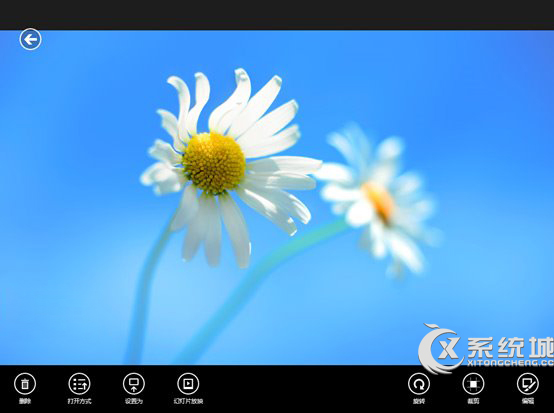
照片应用特色功能一:设置图片为锁屏界面、照片动态磁贴。
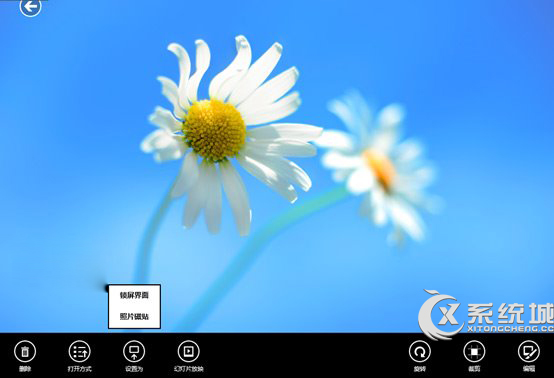
照片应用特色功能二:随意裁剪图像大小。
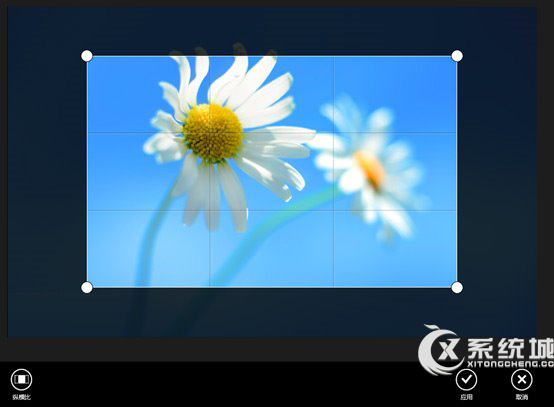
照片应用特色功能三:强大的编辑图像能力(秒杀自带的桌面版的图片浏览器)。
编辑功能一共覆盖了自动修复、基本修复、光、颜色以及效果,5个特色编辑功能。
1、自动修复,可以设置图片的各种修复后的效果,支持实时预览。

2、基本修复,加入了旋转、裁剪、红眼、修整等辅助功能

3、光,支持调节图片的亮度、对比度、突出显示和阴影等设置。
(使用鼠标操作的用户,将直接可以使用滚轮控制数值的大小,告别点击的历史)
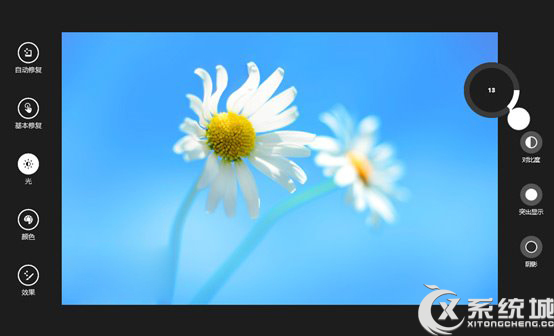
4、颜色,支持调节图片的色温、色调、饱和度和颜色增强等设置。操作方法也支持鼠标滚轮控制

5、效果,支持晕影和背景虚化等辅助功能

修改完成之后,在空白页面右击下,呼出菜单功能:另存为副本或者更新原始图片(即替换原图),如果图片处理不合适,可以选择撤销或者直接取消操作,重新开始。

使用了Win8.1内置照片功能之后,你会发现Win8.1照片应用功能能够与传统Photoshop图像处理软件媲美了。

微软推出的Windows系统基本是要收费的,用户需要通过激活才能正常使用。Win8系统下,有用户查看了计算机属性,提示你的windows许可证即将过期,你需要从电脑设置中激活windows。

我们可以手动操作让软件可以开机自启动,只要找到启动项文件夹将快捷方式复制进去便可以了。阅读下文了解Win10系统设置某软件为开机启动的方法。

酷狗音乐音乐拥有海量的音乐资源,受到了很多网友的喜欢。当然,一些朋友在使用酷狗音乐的时候,也是会碰到各种各样的问题。当碰到解决不了问题的时候,我们可以联系酷狗音乐

Win10怎么合并磁盘分区?在首次安装系统时我们需要对硬盘进行分区,但是在系统正常使用时也是可以对硬盘进行合并等操作的,下面就教大家Win10怎么合并磁盘分区。